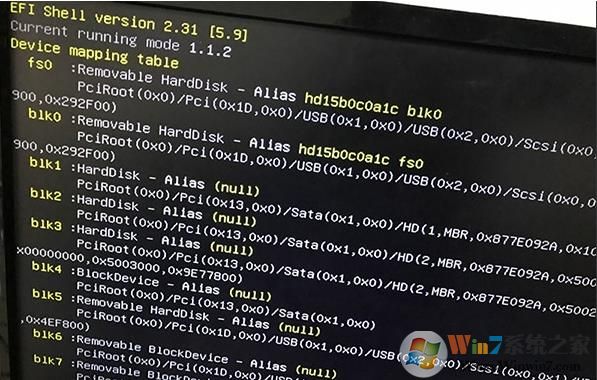
开机出现efi shell错误通过Bios设置解决方法一:
1、打开电脑电源,然后开机按del进入bios(一般情况是按del或f2进入bios),进入后我们首先切换到boot启动项看下,如下图所示;
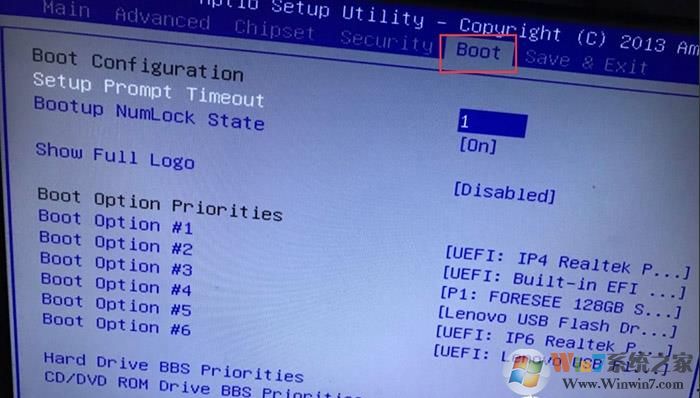
2、切换到boot选项中后,我们可以看到efi shell在第一启动项,那么这个问题就比较简单了,我们可以把第一启动项改成硬盘或U盘启动,如下图所示;

3、然后我们在boot option#1上回车选择其它的为第一启动项,如果本机有系统那么我们直接选择硬盘为第一启动项,如果是用U盘重装系统,我们就把U盘设置为第一启动项,如下图所示;

4、设置好后我们,然后按F10保存设置,然后在弹出的选项选择yes确定,如下图所示;

开机出现efi shell错误通过Bios设置解决方法二:
1、前面讲到的是第一启动设置不对导致,第二种情况是明明设置的是硬盘启动,为什么开机还是会出现efi shell,像这种情况我们就要首先检查一下bios引导模式是uefi还是legacy,如果是uefi的注意磁盘类型为gpt分区才能引导,如果是legacy模式就得把磁盘分区改成mbr的,如下图我们可以看到如果是uefi引导的,我们第一启动项应该为windows boot manager,如下图所示;

2、如下图我们可以看到如果是legacy引导的,我们第一启动项应该为hdd硬盘启动,如下图所示;
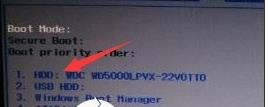
3、同样的,设置完成之后,按下F10保存重启之后就可以修复问题了,出现EFIShell主要是引导错误,硬盘顺序错误导致的,大家可以按上面方法修复。